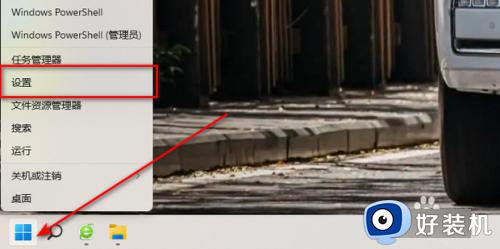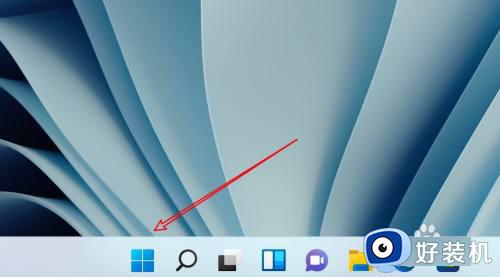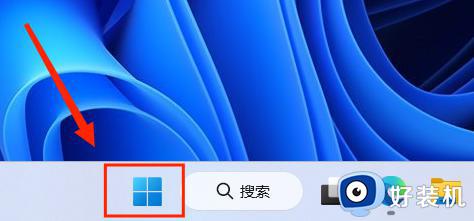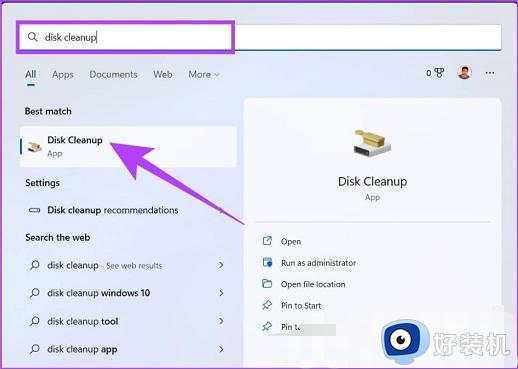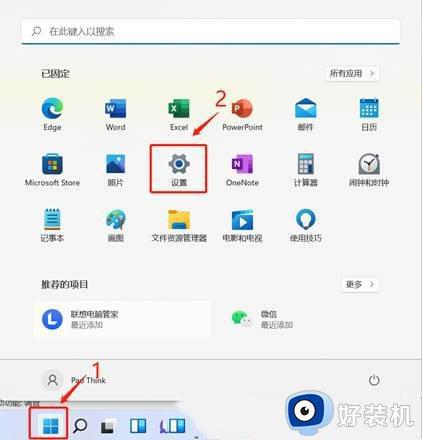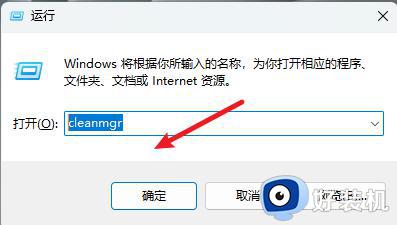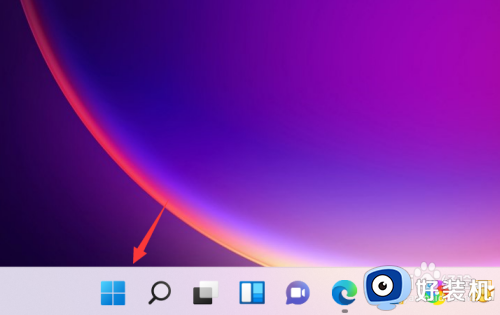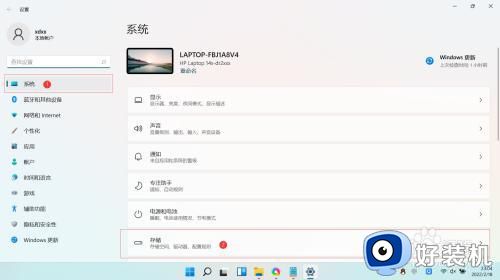win11清理windows.old的方法 win11如何清理windows.old文件
时间:2023-08-31 11:15:55作者:zheng
我们在使用win11电脑的时候都会发现电脑时不时就会提示用户更新系统版本,而有时更新win11电脑之后会提示磁盘不足的情况,这时我们就可以清理win11电脑中的windows.old文件,那么该如何清理呢?今天小编就教大家win11清理windows.old的方法,如果你刚好遇到这个问题,跟着小编一起来操作吧。
推荐下载:windows11中文版
方法如下:
第一步,打开“此电脑”

第二步,右键其中“C盘”,打开“属性”
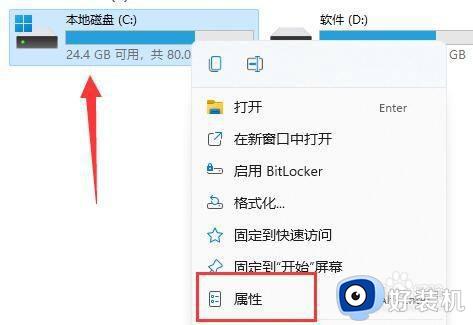
第三步,点击“磁盘清理”
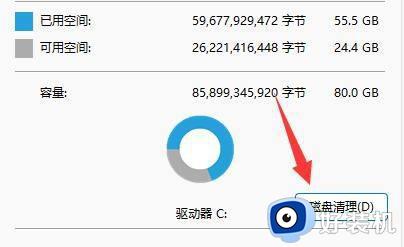
第四步,选中“以前的windows安装”点击“确定”即可删除
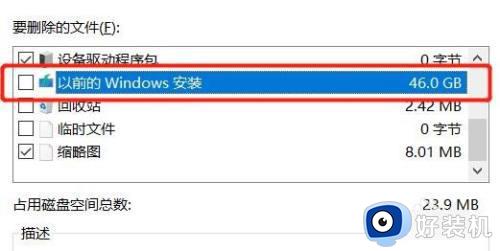
以上就是win11清理windows.old的方法的全部内容,如果有遇到这种情况,那么你就可以根据小编的操作来进行解决,非常的简单快速,一步到位。